Bevor du versuchst, ein Matter-Gerät im Google Home-Ökosystem einzurichten und zu koppeln, musst du prüfen, ob auf deinem Mobilgerät alle erforderlichen Matter-Module heruntergeladen wurden.
Android-Einstellungen prüfen
Ihr Android-Mobilgerät sollte alle Module automatisch erhalten. Manchmal kann es jedoch zu Verzögerungen kommen.
Rufen Sie auf Ihrem Mobilgerät die Einstellungen > Google > Geräte & Teilen auf, um das zu überprüfen.
Wenn die Option Matter-Geräte aufgeführt ist, hast du alles, was du brauchst. Fahre mit Matter-Gerät koppeln fort.
Wenn die Option Matter-Geräte NICHT aufgeführt ist, musst du den Download erzwingen, wenn du sie sofort nutzen möchtest. Andernfalls kannst du einfach warten, bis sie automatisch eingeführt wird. Verwende dazu eine oder mehrere der folgenden Optionen.
Google Play-Dienste aktualisieren
Google Play services sollte Version 22.36.15 oder höher sein. Rufen Sie auf Ihrem Mobilgerät die Einstellungen > Apps > Alle Apps anzeigen > Google Play-Dienste auf, um die Version zu prüfen. Scrollen Sie nach unten, um die Version zu sehen.
Wenn die Version nicht mindestens 22.36.15 ist, erzwingen Sie ein Update:
Rufen Sie auf Ihrem Mobilgerät https://play.google.com/store/apps/details?id=com.google.android.gms auf oder verwenden Sie den QR-Code unten:
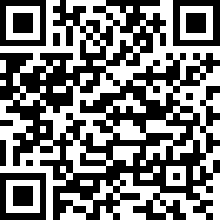
Wenn auf dieser Seite die Schaltfläche Aktualisieren angezeigt wird, tippen Sie darauf, um das erforderliche Matter-Modul zu erhalten.
Es kann bis zu 24 Stunden dauern, bis die Matter-Module heruntergeladen werden. Achte darauf, dass dein Gerät während dieser Zeit eingeschaltet ist und geladen wird, damit der Download nicht verzögert wird. Wenn Sie die Module nicht innerhalb von 24 Stunden erhalten haben, können Sie versuchen, das Gerät auf die Werkseinstellungen zurückzusetzen, um den Download der Module zu erzwingen.
Prüfe nach einem erfolgreichen Update noch einmal, ob die Option Matter-Geräte verfügbar ist.
Google Home App deinstallieren und neu installieren
Durch eine Neuinstallation von GHA sollten Moduldownloads ausgelöst werden. Dies wird durch Modulabhängigkeiten im Android-Manifest der App erzwungen, wie unter Modulbereitstellung sicherstellen beschrieben.
- Auf dem Android-Startbildschirm:
- Halte das Home-Symbol gedrückt und wähle App-Info aus. oder
- Öffne die Einstellungen > Apps > Alle Apps anzeigen > Home.
- Wählen Sie auf dem Bildschirm App-Info die Option Deinstallieren aus. Tippen Sie auf OK, um fortzufahren.
Rufen Sie nach der Deinstallation auf Ihrem Mobilgerät https://play.google.com/store/apps/details?id=com.google.android.apps.chromecast.app auf oder verwenden Sie den QR‑Code unten:
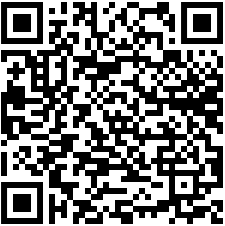
Nachdem Sie GHA erfolgreich installiert haben, suchen Sie noch einmal nach der Option Matter-Geräte.
Fehlerbehebung
Kompatibilität des Smartphones prüfen
Alle Geräte mit Android O (8.1, API‑Level 27) und höher sind mit Matter kompatibel. So prüfen Sie, ob Ihr Smartphone die erforderlichen Module hat:
Android Debug Bridge einrichten
Android Debug Bridge (adb) sollte vor der Fehlerbehebung eingerichtet werden.
So geht ihr dabei vor:
- Installieren Sie „adb“ auf Ihrem Computer.
- Aktivieren Sie die Entwickleroptionen und das USB‑Debugging auf Ihrem Android-Smartphone.
Matter-Module der Google Play-Dienste (GPS) überprüfen
So prüfen Sie, ob Sie die Play services-Matter-Module haben:
- Android Debug Bridge einrichten
- Verbinden Sie Ihr Android-Smartphone über ein USB-Kabel mit Ihrem Computer.
- Führen Sie diesen Befehl in einem Terminal aus, um zu prüfen, ob die erforderlichen Matter-Module installiert sind:
adb shell dumpsys activity provider com.google.android.gms.chimera.container.GmsModuleProvider | grep "com.google.android.gms.home"com.google.android.gms.home [v222110900]
- Führen Sie diesen Befehl in einem Terminal aus, um zu prüfen, ob die erforderlichen Thread-Module installiert sind:
adb shell dumpsys activity provider com.google.android.gms.chimera.container.GmsModuleProvider | grep "com.google.android.gms.threadnetwork"com.google.android.gms.threadnetwork [v222106301]
Wenn die Module nicht aufgeführt sind, bedeutet das, dass entweder:
- Sie haben eine veraltete Version von Android. Achten Sie darauf, dass es sich um Android O (8.1) oder höher handelt.
- Die Matter-Module wurden noch nicht heruntergeladen. Warten Sie mindestens 24 Stunden, bis sie heruntergeladen werden. Achte darauf, dass dein Gerät eingeschaltet ist und geladen wird, damit der Download nicht verzögert wird. Wenn Sie die Module nicht innerhalb von 24 Stunden erhalten haben, können Sie versuchen, das Gerät auf die Werkseinstellungen zurückzusetzen, um den Download der Module zu erzwingen.

